
Zmeura Pis poate fi nestatornică. Dacă ați obținut vreodată un card SD corupt din cauza unei întreruperi a curentului, a unui cablu defectuos, a overclockării sau a altor probleme, știți cât de enervant poate fi să începeți de la zero. Dar putem repara asta.
Cum funcționează acest lucru
Am avut acest lucru prea des și, în cele din urmă, am găsit o soluție bună. Odată ce mi-am configurat proiectul Pi exact cum îl doresc, îl folosesc Win32 Disk Imager pe Windows pentru a clona o imagine a cardului său SD pe computerul meu. Acolo îl păstrez, în siguranță, până când ceva nu merge bine cu Pi-ul meu. Când se întâmplă acest lucru, pot doar să re-clonez acea imagine pe cardul SD, suprascriind versiunea defectă sau coruptă și voi fi din nou în funcțiune în curând. (Dacă nu utilizați Windows, puteți face ceva similar pe Linux cu comanda dd .) Este atât de simplu, încât fiecare utilizator Raspberry Pi ar trebui să o facă.
Acest lucru funcționează cel mai bine cu acele proiecte Pi care necesită configurare inițială și apoi se execută doar în fundal, făcându-și treaba. Dacă vreodată aduceți modificări proiectului Pi, va trebui să clonați din nou imaginea, dar cu multe proiecte, acest lucru este perfect. De exemplu, folosesc această tehnică pentru cei doi Raspberry Pi rulează Kodi —Dacă oricare dintre ele coboară vreodată, pot doar să-mi re-clonez imaginea personală, iar casetele sunt din nou în funcțiune și rulează în cel mai scurt timp, preluând date de bibliotecă actualizate de pe serverul de acasă Baza de date MySQL de parcă nimic nu s-ar fi întâmplat vreodată.
Și, ca bonus, puteți partaja mai ușor proiectele dvs. Raspberry Pi prin simpla scriere a imaginii clonate pe un nou card SD (sau partajarea imaginii în sine).
Iată cum să o faceți.
Cum să faceți o copie de rezervă a proiectului dvs. Raspberry Pi
Când Pi-ul dvs. este configurat exact așa cum doriți, opriți-l și scoateți cardul SD. Conectați cardul SD la computer, descărcați Win32 Disk Imager (dacă nu ați făcut-o deja) și porniți-l. Dacă nu aveți un cititor încorporat pe computer, va trebui să cumpărați unul. Vă recomandăm ceva de genul acest cititor Anker 8-în-1 (10 USD) deoarece îl puteți utiliza și pentru diferite formate SD.
Notă : Dacă proiectul dvs. Pi este bazat pe Linux (la fel de multe sunt), este posibil să primiți un avertisment că cardul SD nu poate fi citit de Windows și trebuie formatat. Este în regulă, nu-l formatați! Închideți fereastra și continuați cu procesul.
În Win32 Disk Imager, faceți clic pe butonul folder albastru pentru a selecta locația pentru imaginea pe care urmează să o creați. Mi-am dat un nume care îmi permite să știu pentru ce proiect și Pi din casa mea este.
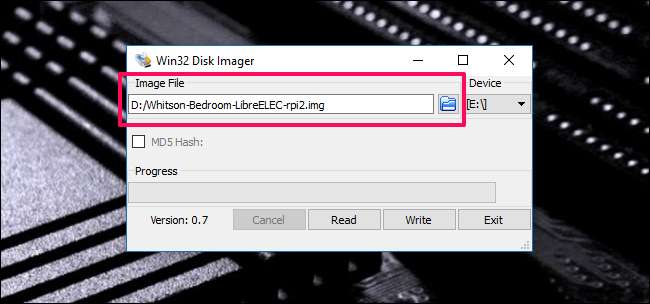
Apoi, alegeți Pi din meniul derulant „Dispozitiv”. Dacă Pi-ul dvs. are mai multe partiții, alegeți-o pe prima - dar nu vă faceți griji, acest proces va clona întreaga carte, nu doar partiția individuală.
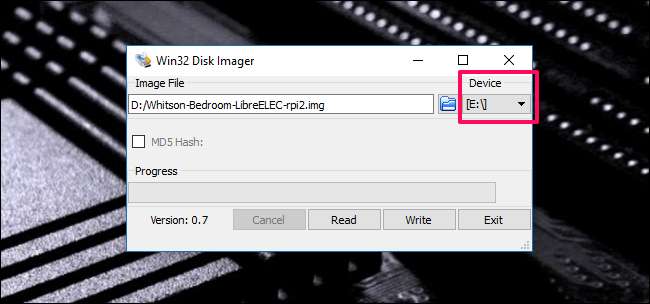
Când ați terminat, faceți clic pe butonul „Citiți”. Aceasta citește datele cardului SD, le transformă într-o imagine și salvează imaginea respectivă în locația specificată. Rețineți că acest proces poate dura ceva timp. Ca și până acum, până la o oră sau mai mult, în funcție de dimensiunea cardului SD.
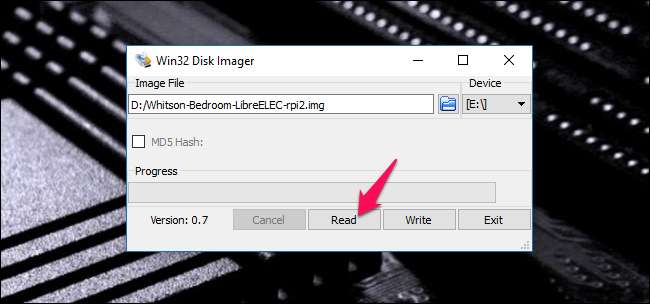
După ce ați terminat, introduceți cardul înapoi în Pi și continuați ca de obicei! Proiectul respectiv este acum copiat pe computerul dvs.
Cum să vă restaurați proiectul Raspberry Pi
Acum, dacă ceva nu merge bine cu cardul dvs., îl puteți restabili la fel de ușor. Primul, ștergeți cardul SD folosind aceste instrucțiuni .
Cu cardul șters încă introdus în computer, deschideți din nou Win32 Disk Imager. De data aceasta, faceți clic pe folderul albastru și navigați la imaginea salvată. Alegeți cardul SD din meniul drop-down la fel ca înainte.
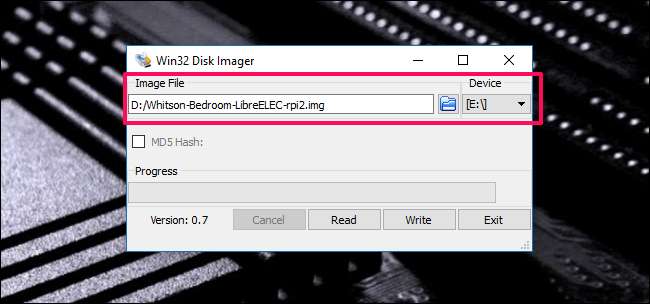
După ce ați configurat-o, faceți clic pe butonul „Scrieți”. Aceasta suprascrie datele cardului SD cu date din imaginea clonată.
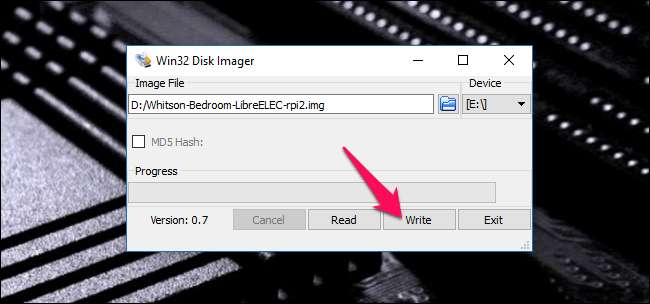
Rețineți că va trebui probabil să utilizați același card SD - sau cel puțin același model de card SD - pentru cele mai bune rezultate. Cardul de 8 GB al unei mărci poate avea o dimensiune ușor diferită de cardul de 8 GB al altei mărci și, dacă cardul de destinație este mai mic decât cardul din care a fost creată imaginea, nu va funcționa. (Clonarea pe un card mai mare ar trebui să funcționeze bine, totuși.)
Credit foto: Zoltan Kiraly /Shutterstock.com.







